在 iPad 上使用应用程序时,您通常无法直接调整应用程序窗口的大小,就像在桌面电脑上使用窗口一样。iPad 的设计理念是让应用程序以全屏模式运行,以提供最佳的用户体验和界面简洁性。
然而,有些应用程序可能提供可调整的布局或视图选项,这取决于应用程序的功能和设计。例如,一些文档编辑应用程序可能允许您调整页面视图的大小,或者一些设计应用程序可能允许您调整画布的大小。
如果您需要在不同应用程序之间切换或管理多个应用程序窗口,可以使用 iPad 的多任务处理功能。在 iPadOS 上,您可以使用“画中画”功能将一个应用程序窗口缩小并浮动在屏幕上,同时使用其他应用程序。您还可以使用分屏浏览功能同时查看两个应用程序窗口。
要使用这些功能,请确保您的 iPad 运行的是 iPadOS,并按照以下步骤操作:
1. 在使用应用程序时,从屏幕底部边缘向上轻扫以打开 Dock。
2. 将一个应用程序窗口拖动到屏幕的左侧或右侧,以将其置于全屏模式下的另一个应用程序窗口旁边。
3. 要使用“画中画”功能,请将应用程序窗口拖动到屏幕的右上角。
4. 要调整分屏浏览中应用程序窗口的大小,请拖动两个窗口之间的分隔线。
请注意,并非所有应用程序都支持这些功能,具体取决于应用程序的设计和功能。如果您需要更多帮助,请参考应用程序的文档或联系应用程序开发者
相关内容:
iPad的应用窗口可以调节大小。更新到18后,APP打开默认居中,如下图:
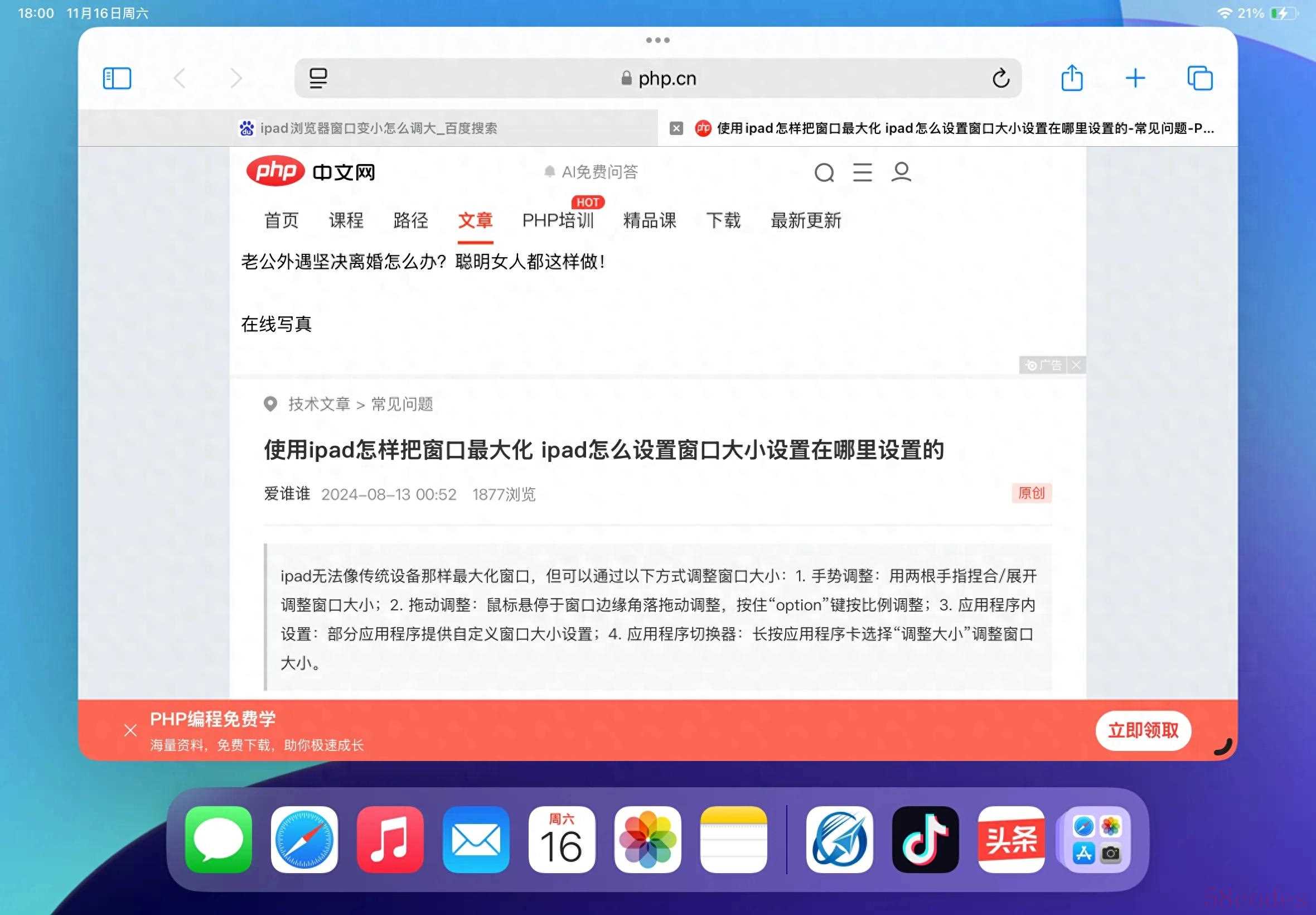
一、最大化有两种方法,第一种轻点是窗口上面的三个灰色点点,弹出菜单后选择“进入全屏幕。
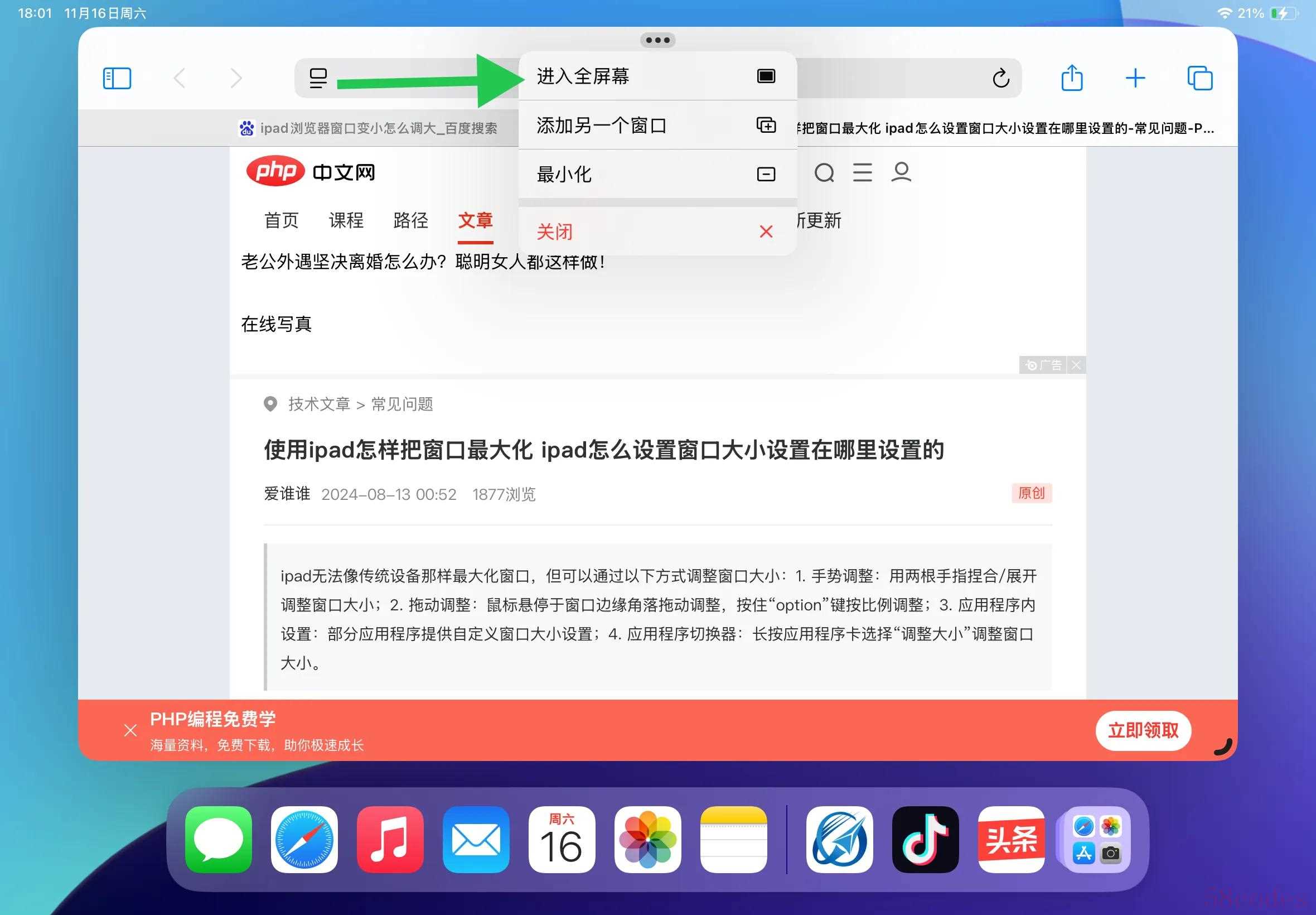
第二种方法是窗口右下角有个小的黑色弧形调节柄,按住向外拖动,即可最大化。
二、退出全屏幕,拖动右下角黑色弧形调节柄,然后向上,退出全屏并且可自由调节窗口大小。
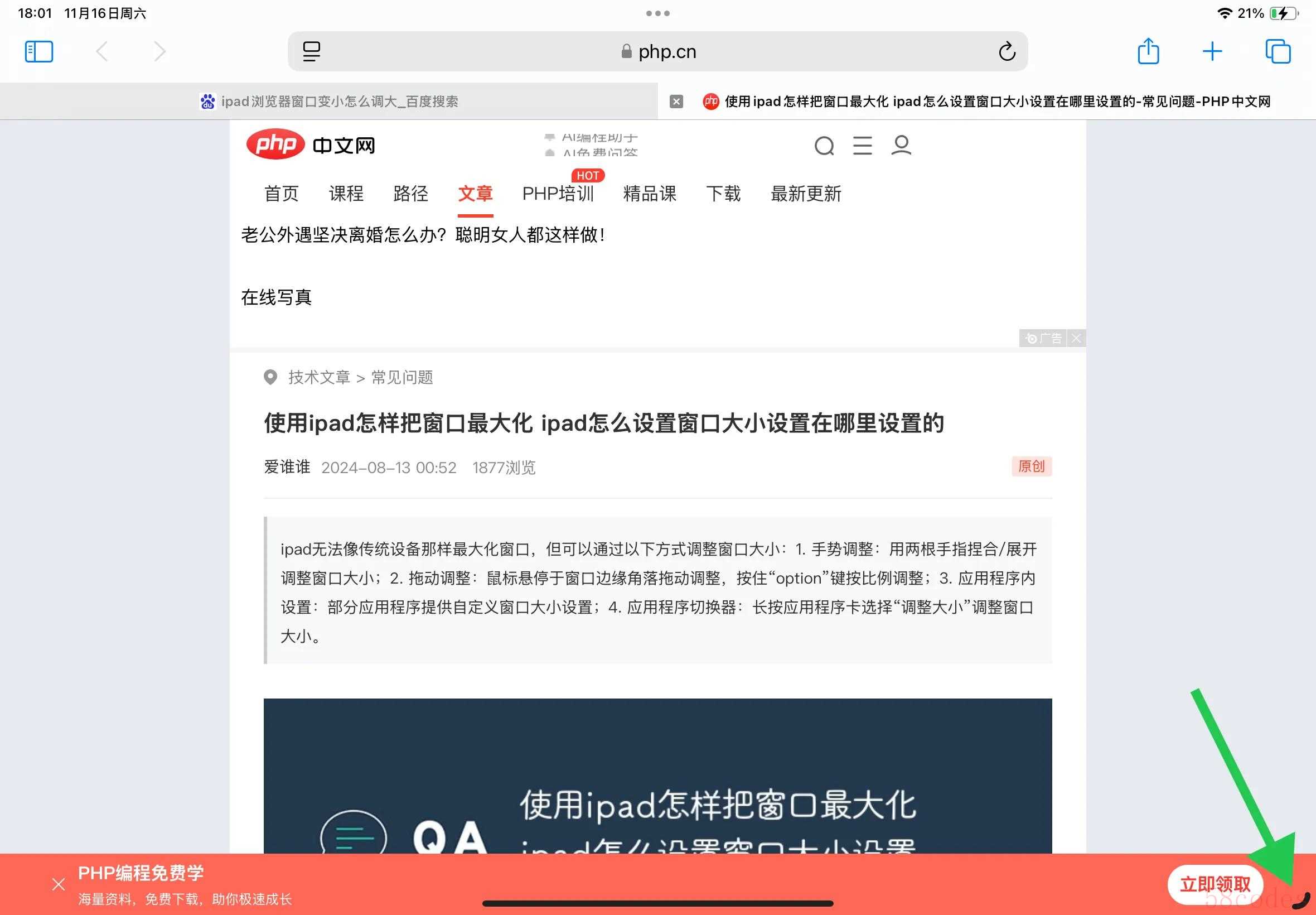

 微信扫一扫打赏
微信扫一扫打赏
 支付宝扫一扫打赏
支付宝扫一扫打赏
